大家会利用格式工厂把qlv格式转换成MP4吗?若是不会的话,就来学习利用格式工厂把qlv格式转换成MP4的具体步骤吧,希望对你有所帮助。
首先,打开软件,点击"视频"选项卡,单击“MP4”选项;
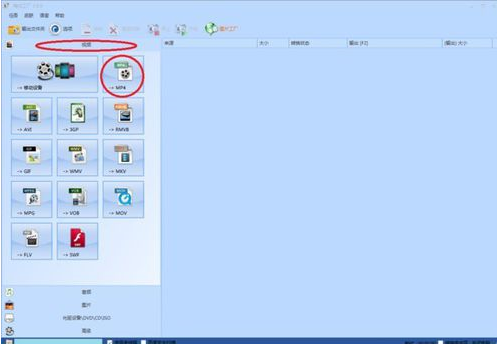
单击“添加文件”选项,添加您要转换的文件(若在文件夹中无显示,则先打开相应文件夹,手动输入文件名)
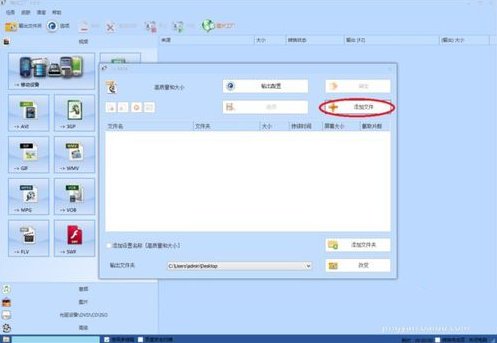
正确选择后,单击“打开”;
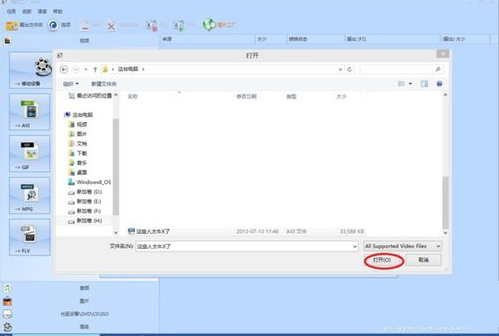
单击“确定”,文件自动添加到“格式工厂”任务栏;
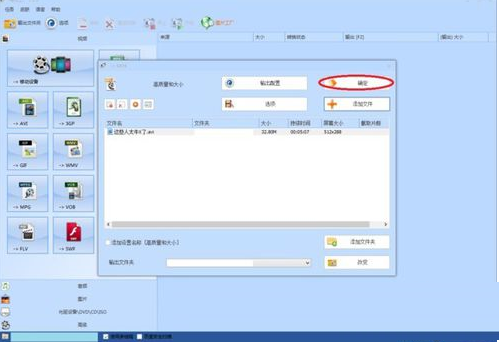
先点击任务,有蓝色的条框将任务覆盖住后,单击“开始”,开始转换,等待任务完成即可。
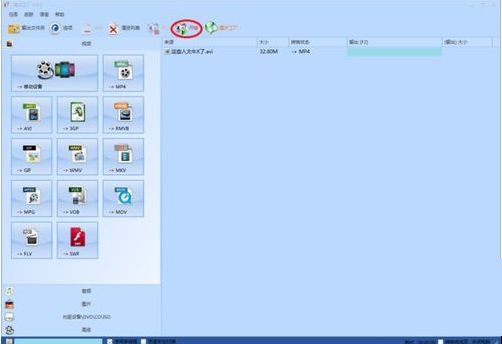
上面就是小编带来的利用格式工厂把qlv格式转换成MP4的具体步骤 ,希望可以帮助到大家。
 天极下载
天极下载






























































